Можно ли флешку использовать как загрузочный диск
Содержание статьи
Как сделать из загрузочной флешки загрузочный диск
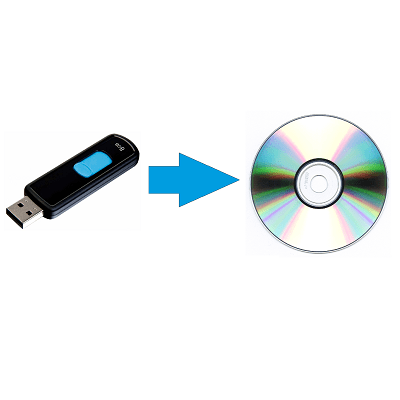
На нашем сайте присутствует много инструкций о создании загрузочных носителей и загрузочных дисков. Это можно сделать с помощью различного софта. Более того, имеются программы, основная функция которых заключается в выполнении этой задачи.
Как известно, загрузочная флешка – это флеш-карта (USB), которая будет определяется Вашим компьютером в качестве диска. Говоря простым языком, система будет думать, что Вы вставили диск. Данный способ практически не имеет доступных альтернатив, например, при установке операционной системы на ноутбук без дисковода.
Создать такой накопитель можно при помощи нашей инструкции.
Урок: Как создать загрузочную флешку
Загрузочный диск – это практически то же самое, что и загрузочная флешка, за исключением того, что файлы помещаются в память диска. В любом случае не достаточно их просто туда скопировать. Ваш диск не будет определяться как загрузочный. Та же суть происходит и с флеш-картой. Для того, чтобы выполнить задуманное, нужно использовать специальный софт. Ниже будут представлены три способа, с помощью которых Вы легко сможете перенести данные с Вашей загрузочной флешки на диск и при этом сделать его загрузочным.
Способ 1: UltraISO
Для решения поставленной задачи, можно воспользоваться программой UltraISO. Данный софт платный, но у него существует пробный период.
- После того, как Вы выполнили инсталляцию программы, запустите ее. Перед Вами откроется такое окно, как показано на фото ниже.
- Нажмите на кнопку «Пробный период». Перед Вами откроется главное окно программы. В нем, в правом нижнем углу Вы можете увидеть список дисков на Вашем компьютере и всех подключенных к нему устройств на данный момент.
- Убедитесь, что Ваша флеш-карта подключена к компьютеру и нажмите на пункт «Самозагрузка».
- Дальше нажмите на кнопку «Создать образ жесткого диска».
- Перед Вами откроется диалоговое окно, в котором выберете Ваш флеш-накопитель и путь, куда будет сохранен образ. Нажмите кнопку «Сделать».
- Дальше в правом нижнем углу, в окне «Каталог» найдите папку с созданным образом и нажмите на нее. В окне слева от Вас появится файл, кликните по нему два раза.
- Дождитесь завершения процедуры. После чего зайдите в выпадающее меню «Инструменты» и выберете пункт «Записать образ CD».
- Если Вы используете диск типа RW, то вам предварительно нужно отформатировать его. Для этого в пункте «Привод» выберете дисковод, в который Вставлен ваш диск, и нажмите кнопку «Стереть».
- После того как Ваш диск будет очищен от файлов, нажмите кнопку «Записать» и дождитесь окончания процедуры.
- Ваш загрузочный диск готов.
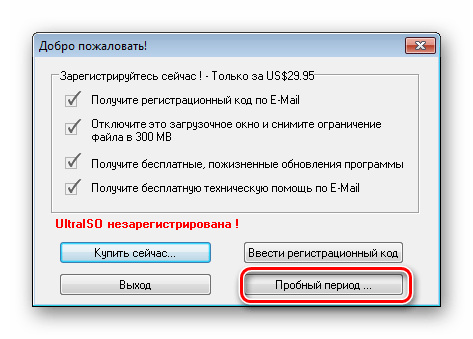
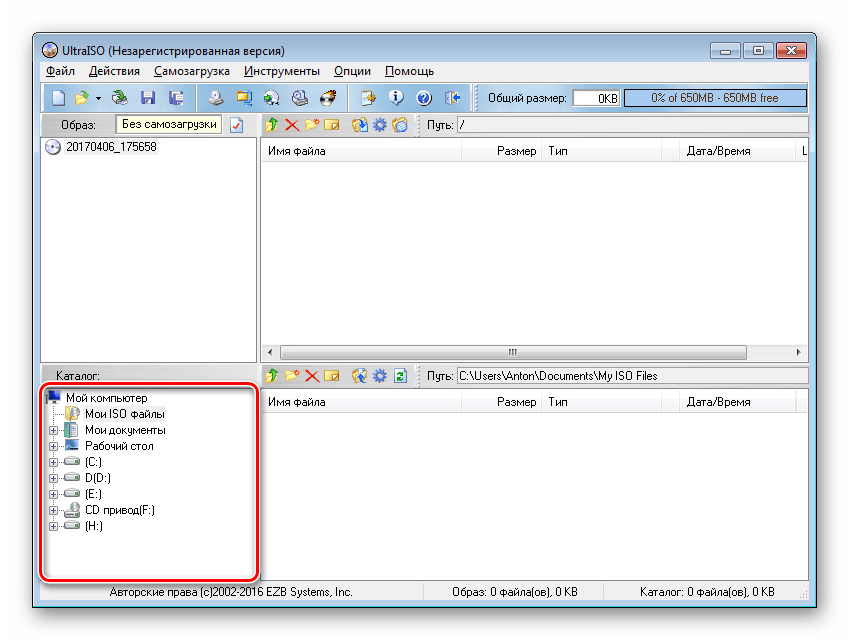
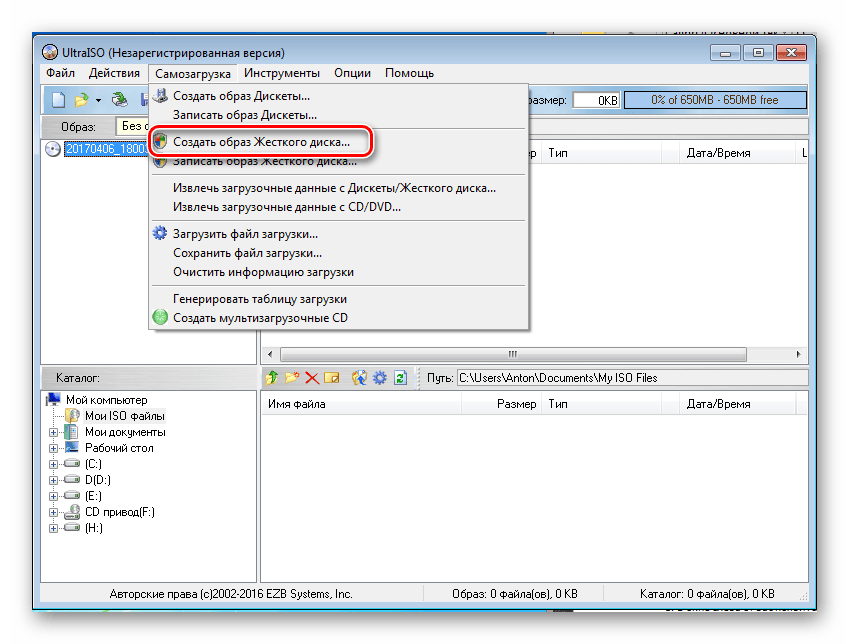
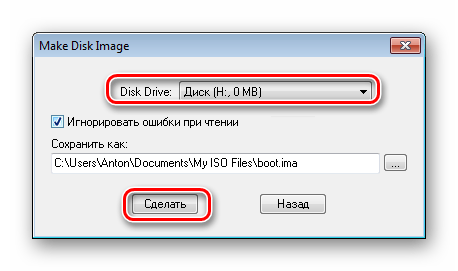
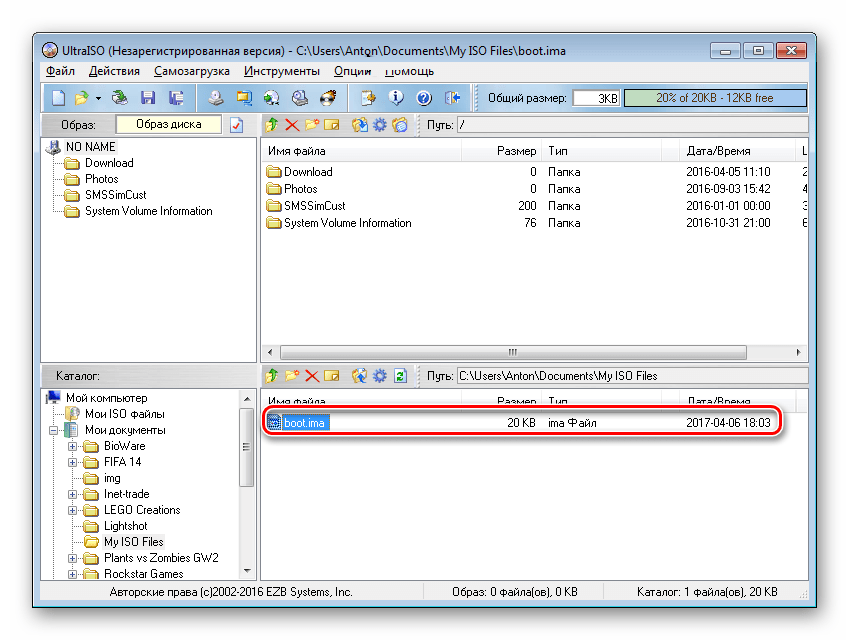
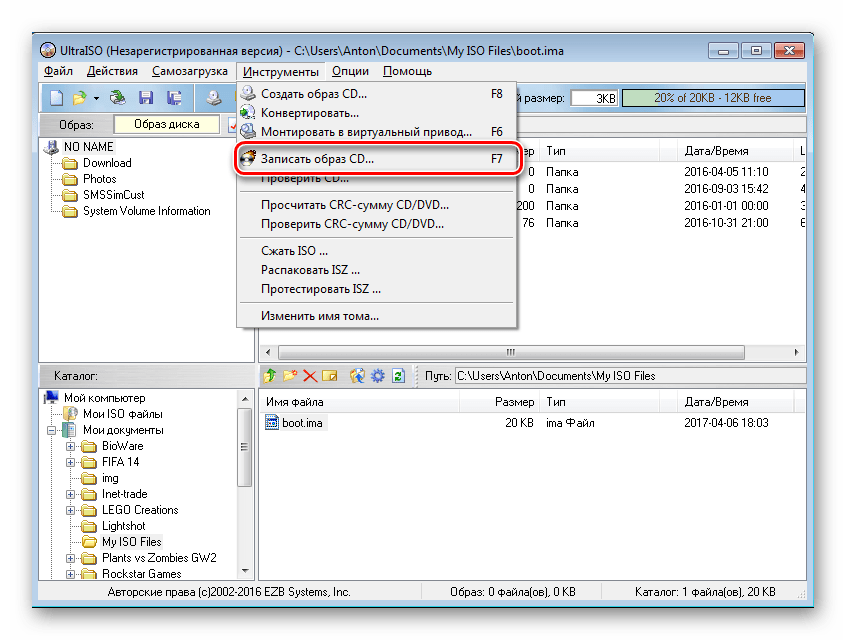
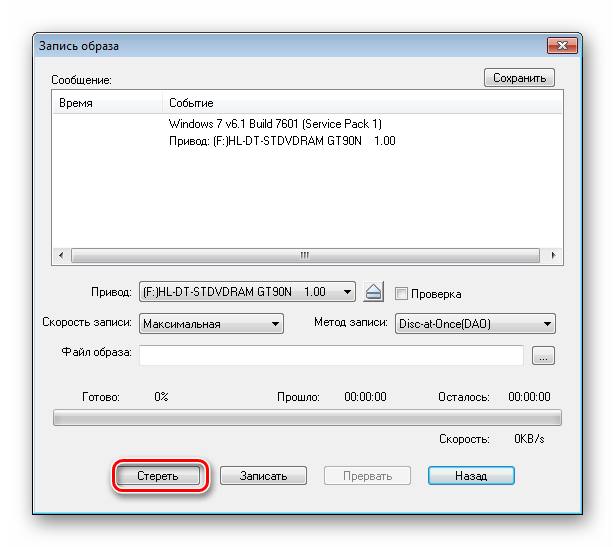
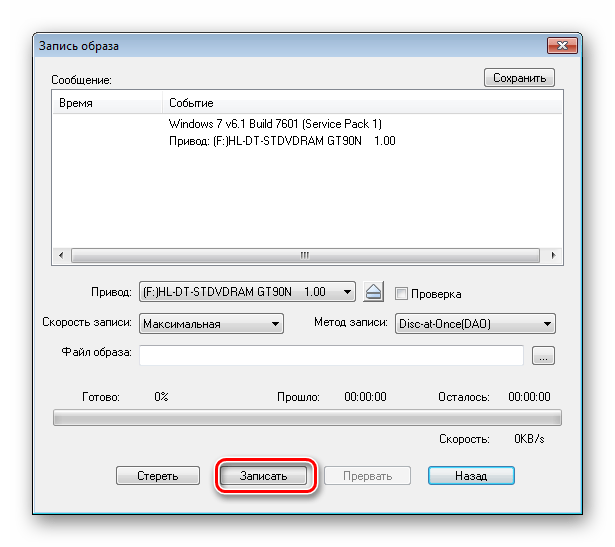
Читайте также: Инструкция по созданию мультизагрузочной флешки
Способ 2: ImgBurn
Данная программа распространяется бесплатно. Вам достаточно всего лишь установить ее, а перед этим скачать. Процедура установки выполняется очень просто. Достаточно следовать инструкциям инсталлятора. Несмотря на то, что он на английском языке, все интуитивно понятно.
- Запустите ImgBurn. Перед вами откроется стартовое окно, на котором нужно выбрать пункт «Create image file from files/folders».
- Нажмите на иконку поиска папок, откроется соответствующее окно.
- В нем выберете Ваш USB-накопитель.
- В поле «Destination» нажмите на иконку файла, дайте название образу и выберете папку, куда он будет сохранен.
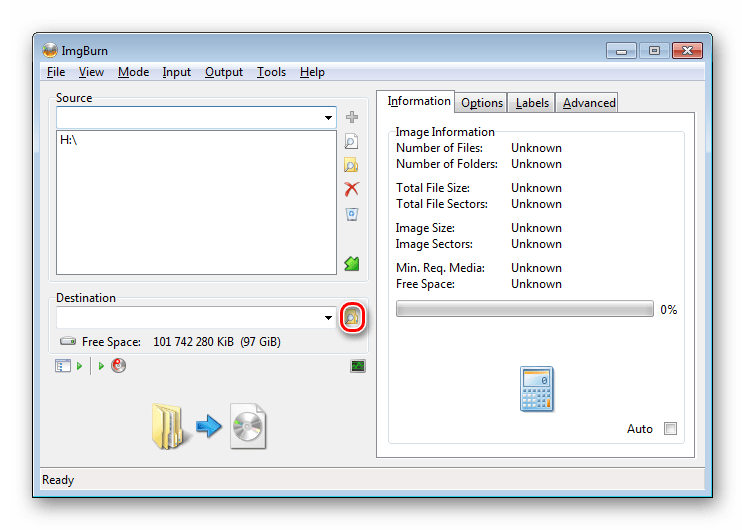
Окно выбора пути сохранения выглядит так, как показано на фото ниже.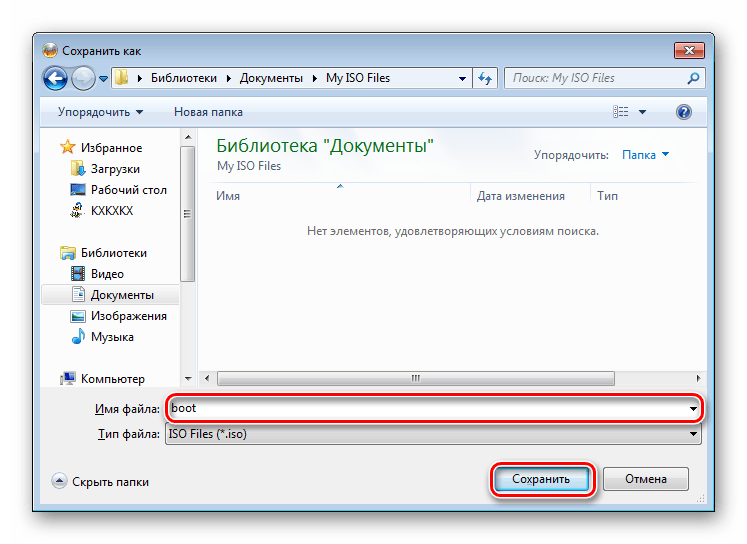
- Нажмите на иконку создания файла.
- После завершения процедуры, вернитесь на главный экран программы и нажмите кнопку «Write image file to disc».
- Дальше кликните на окно поиска файлов, и выберете в каталоге созданный Вами ранее образ.

Ниже показано окно выбора образа. - Финальный шаг заключается в нажатии на кнопку записи. После окончания процедуры Ваш загрузочный диск будет создан.
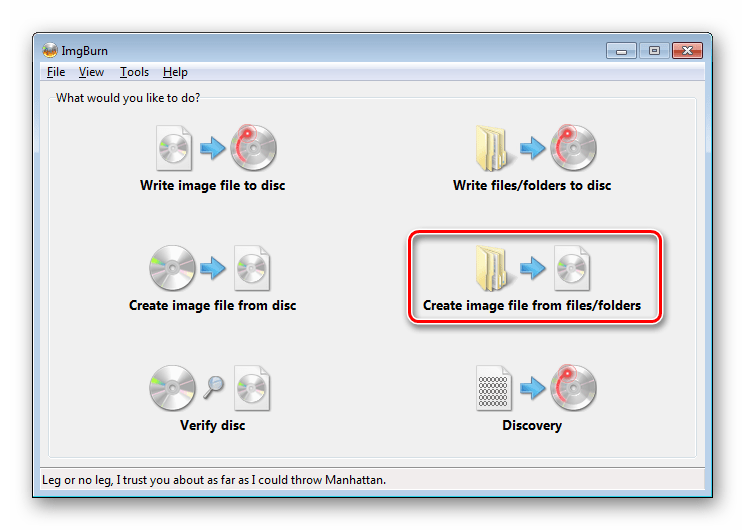
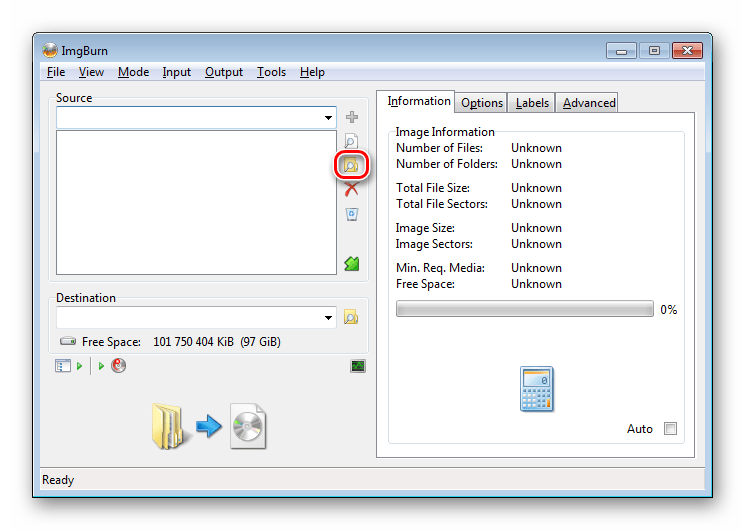
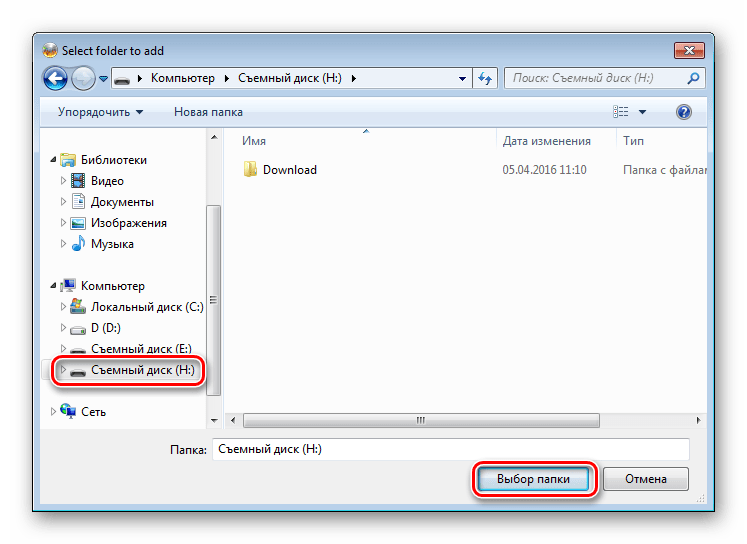
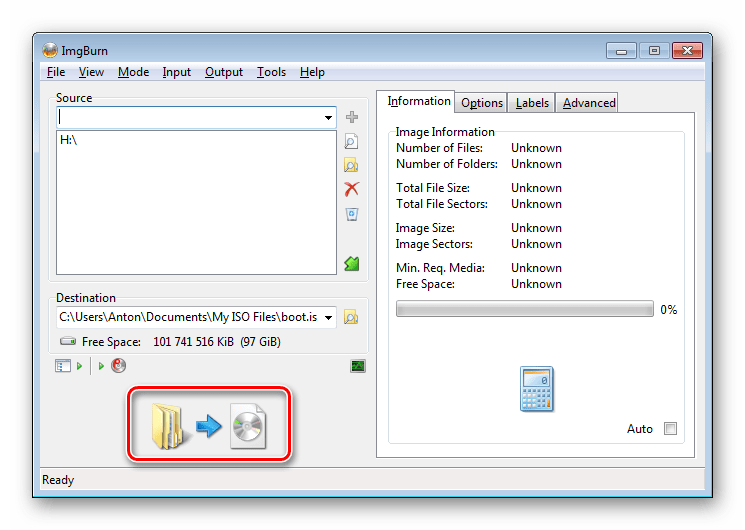
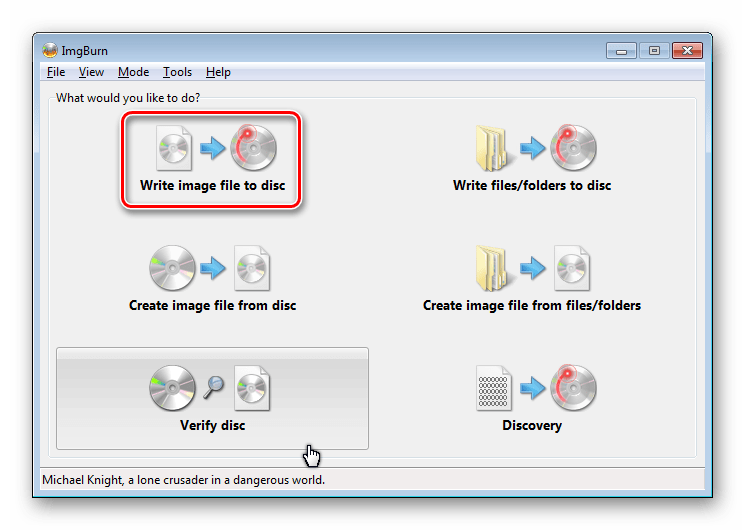
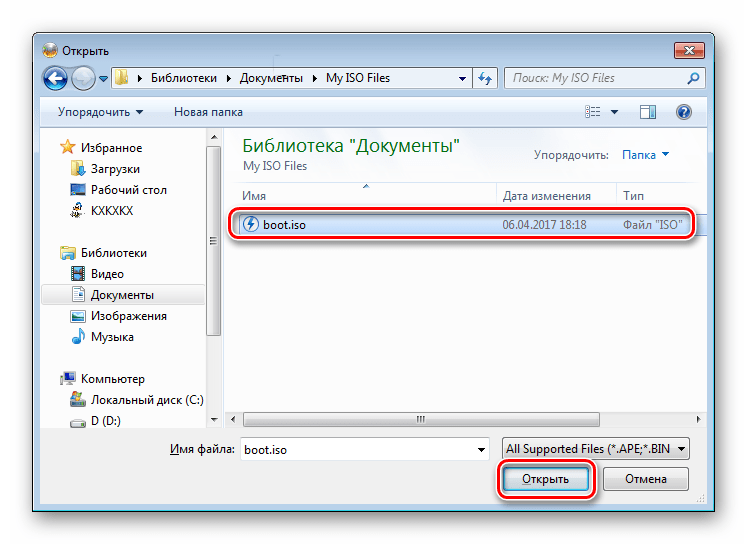
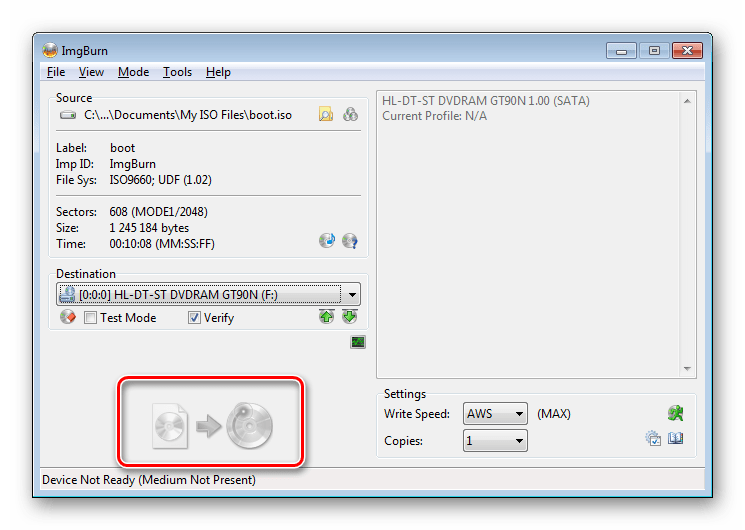
Читайте также: Все способы подключения флешки к телевизору
Способ 3: Passmark Image USB
Используемая программа является бесплатной. Ее можно загрузить с официального сайта разработчика. Процедура установки интуитивно понятна, она не вызовет никаких сложностей.
Официальный сайт Passmark Image USB
Достаточно всего лишь следовать инструкциями инсталлятора. Также существуют портативные версии этого софта. Его нужно только запустить, ничего устанавливать не требуется. Правда, в любом случае, для того, чтобы скачать Passmark Image USB, Вам потребуется зарегистрироваться на сайте разработчика софта.
А дальше все достаточно просто:
- Запустите Pass Mark Image USB. Перед Вами откроется главное окно программы. Софт в автоматическом режиме определит все подключенные флеш-накопители на данный момент. Вам останется лишь выбрать нужный.
- После этого выберете пункт «Create image from usb».
- Далее задайте имя файла и выберете путь его сохранения. Для этого нужно нажать на кнопку «Browse» и в появившемся окне ввести имя файла, а также выбрать папку, в которую он будет сохранен.
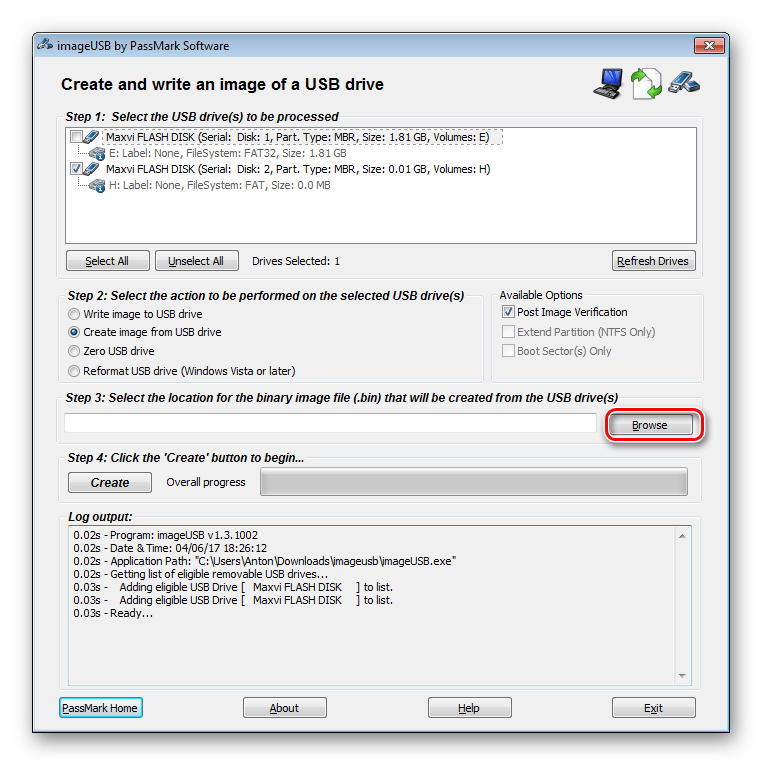
Ниже показано окно сохранения образа в Pass Mark Image USB. - После проведения всех подготовительных процедур нажмите на кнопку «Create» и дождитесь окончания процедуры.
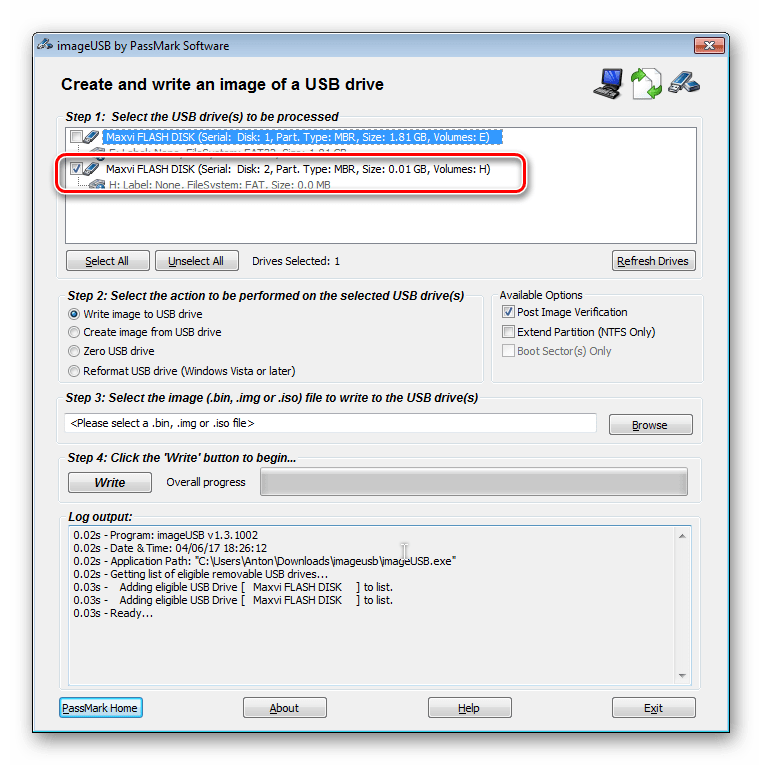
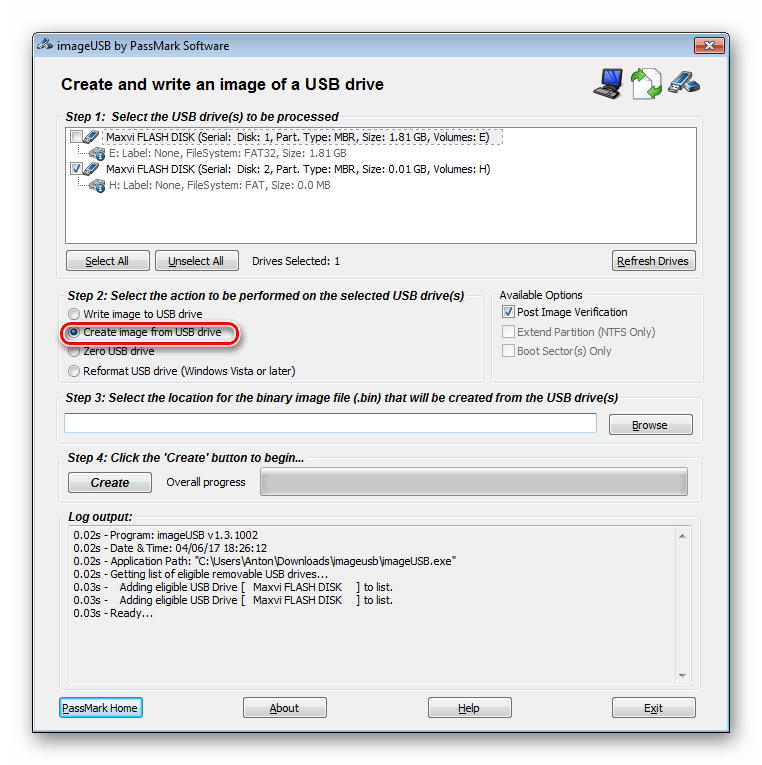
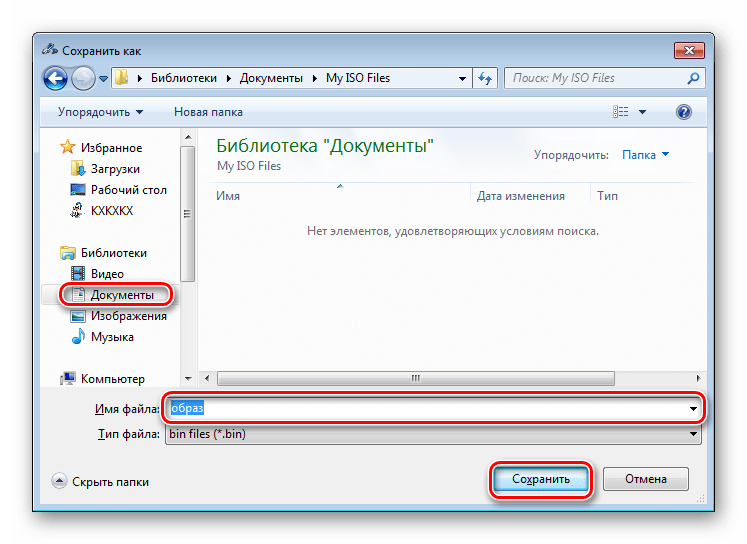
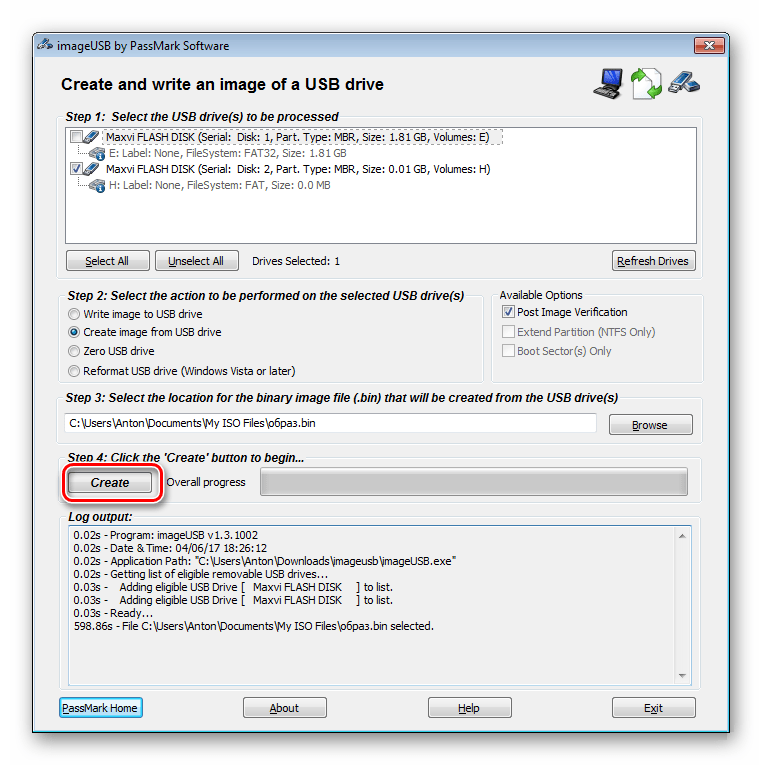
К сожалению, данная утилита не умеет работать с дисками. Она подойдет только лишь для создания резервной копии вашей флеш-карты. Также с помощью Passmark Image USB можно создать загрузочную флешку из образов в форматах .bin и .iso.
Чтобы записать получившийся образ на диск, можно использовать другой софт. В частности, рекомендуем Вам воспользоваться программой UltraISO. Процесс работы с ней уже был описан в этой статье. Вам необходимо начать с седьмого пункта пошаговой инструкции.
Точно следуя описанной выше пошаговой инструкции, Вы с легкостью сможете превратить Вашу загрузочную флешку в загрузочный диск, точнее, перенести данные из одного накопителя на другой.
Читайте также: Вместо папок и файлов на флешке появились ярлыки: решение проблемы
Мы рады, что смогли помочь Вам в решении проблемы.
Опишите, что у вас не получилось.
Наши специалисты постараются ответить максимально быстро.
Помогла ли вам эта статья?
ДА НЕТ
Источник
Как вернуть загрузочную флешку в обычную

На нашем сайте есть много инструкций, как сделать из обычного флеш-накопителя загрузочный (например, для установки Windows). Но что, если вам нужно вернуть флешке прежнее состояние? На этот вопрос мы сегодня и постараемся ответить.
Видео инструкция
Возвращение флешки к обычному состоянию
Первое, что необходимо отметить — банального форматирования будет недостаточно. Дело в том, что во время превращения флеш-накопителя в загрузочный, в недоступный пользователю сектор памяти записывается специальный служебный файл, который нельзя стереть обычными методами. Данный файл заставляет систему распознавать не реальный объем флешки, а занятый образом системы: например, только 4 Гб (образ Windows 7) из, допустим, 16 Гб (фактическая емкость). Вследствие этого форматировать можно только эти 4 гигабайта, что, само собой, не подходит.
Решений у данной задачи существует несколько. Первое — использовать специализированное ПО, предназначенное для работы с разметкой накопителя. Второе — воспользоваться встроенными средствами Windows. Каждый вариант хорош по-своему, поэтому давайте же их рассмотрим.
Обратите внимание! Каждый из нижеописанных способов предполагает форматирование флешки, что вызовет удаление всех имеющихся на ней данных!
Способ 1: HP USB Disk Storage Format Tool
Небольшая программа, созданная для возвращения флешкам работоспособного состояния. Она и поможет нам решить сегодняшнюю задачу.
- Подключайте вашу флешку к компьютеру, затем запускайте программу. Первым делом обратите внимание на пункт «Device».
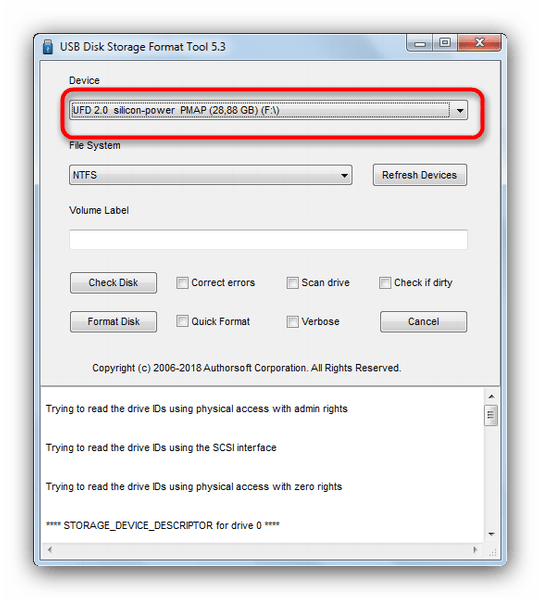
В нем необходимо выбрать подключенную перед этим флешку.
- Дальше — меню «File System». В нем надо выбрать файловую систему, в которую будет отформатирован накопитель.
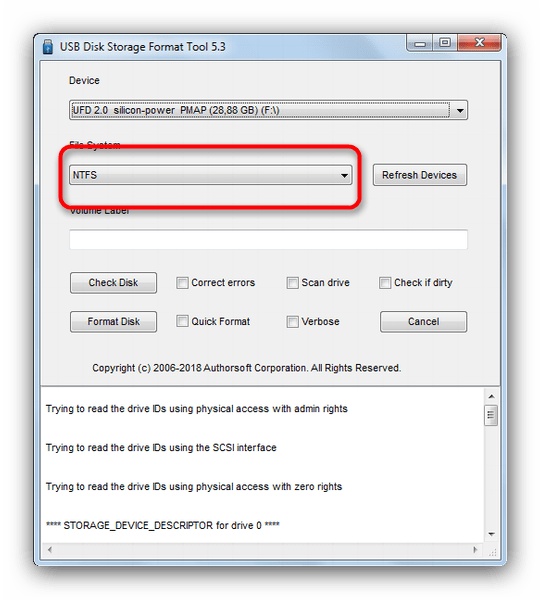
Если колеблетесь с выбором — к вашим услугам статья ниже.
Подробнее: Какую файловую систему выбрать
- Пункт «Volume Label» можно оставить без изменений — это смена имени флешки.
- Отметьте вариант «Quick Format»: это, во-первых, сэкономит время, а во-вторых, сведет к минимуму возможность появления проблем при форматировании.
- Проверьте настройки еще раз. Удостоверившись, что выбрали нужное, нажимайте кнопку «Format Disk».
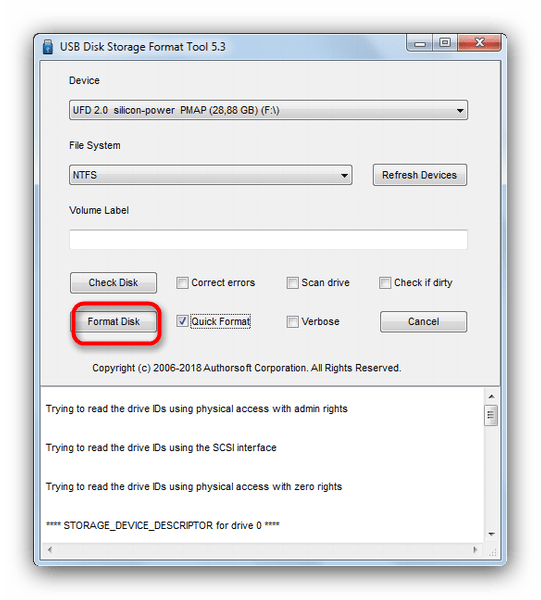
Запустится процесс форматирования. Он займет время около 25-40 минут, так что запаситесь терпением.
- По окончании процедуры закрывайте программу и проверьте накопитель — он должен вернуться в обычное состояние.
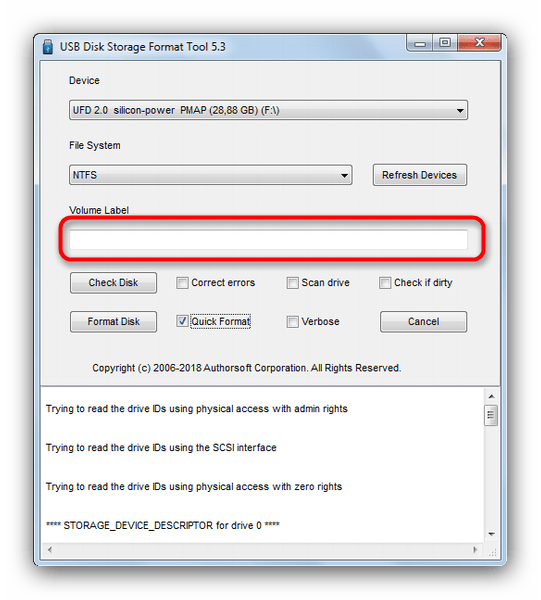
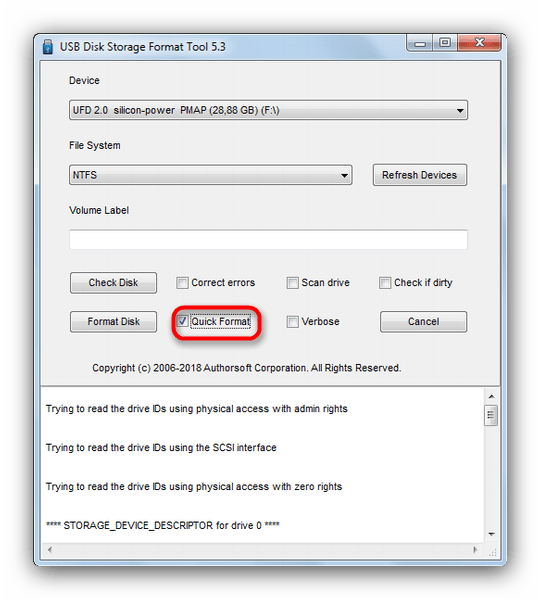
Просто и надежно, однако некоторые флешки, особенно производителей второго эшелона, могут не распознаваться в HP USB Disk Storage Format Tool. В таком случае используйте другой способ.
Способ 2: Rufus
Сверхпопулярная утилита Руфус используется в основном для создания загрузочных носителей, но способна и вернуть флешке обычное состояние.
- Запустив программу, первым делом изучите меню «Устройство» — там нужно выбрать вашу флешку.
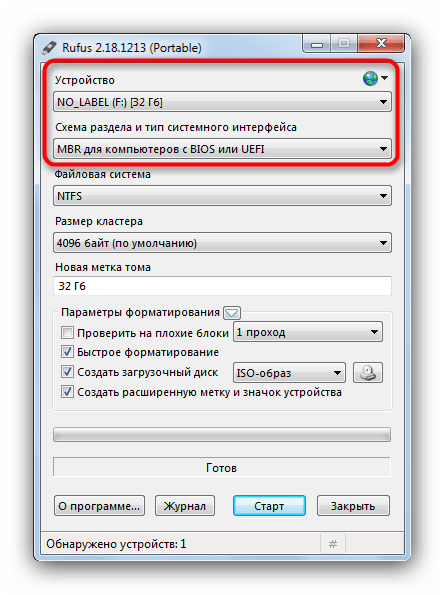
В списке «Схема раздела и тип системного интерфейса» ничего менять не нужно.
- В пункте «Файловая система» надо выбрать одну из трех доступных – для ускорения процесса можно выбрать NTFS.
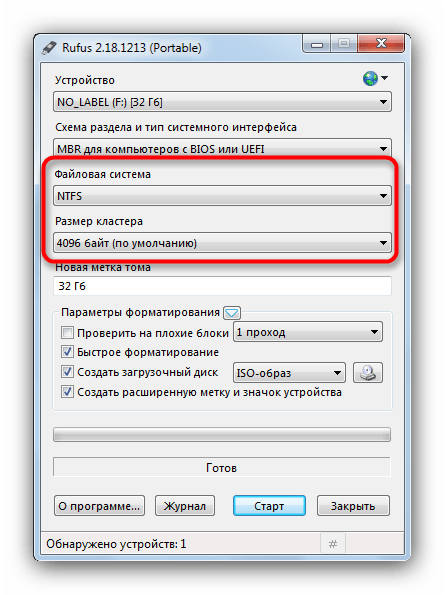
Размер кластера тоже лучше оставить по умолчанию. - Вариант «Метка тома» можно оставить без изменений или поменять имя флешки (поддерживаются только английские буквы).
- Важнейший шаг – отметка особых опций. Итак, у вас должно получиться так, как показано на скриншоте.
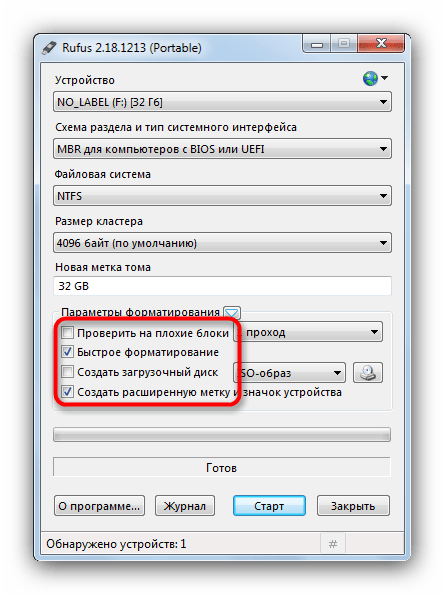
Пункты «Быстрое форматирование» и «Создать расширенную метку и значок устройства» должны быть отмечены, а «Проверить на плохие блоки» и «Создать загрузочный диск» — нет!
- Проверьте настройки еще раз, а затем запускайте процесс нажатием на «Старт».
- По окончании восстановления обычного состояния отключите флешку от компьютера на несколько секунд, потом подключайте снова – она должна распознаваться как обычный накопитель.
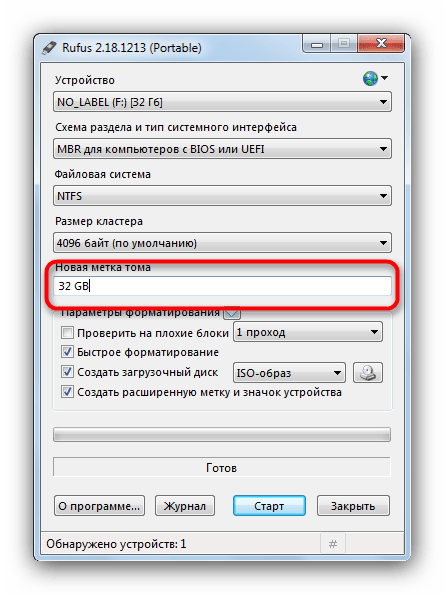
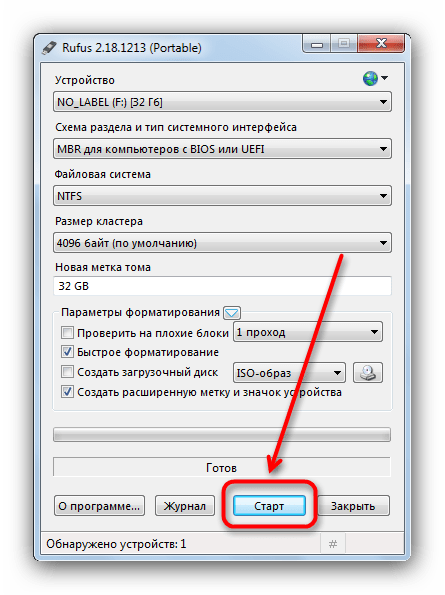
Как и в случае с HP USB Disk Storage Format Tool, в Руфус дешевые флешки китайских производителей могут не распознаваться. Столкнувшись с такой проблемой, переходите к способу ниже.
Способ 3: Системная утилита diskpart
В нашей статье о форматировании флешки с помощью командной строки можно узнать об использовании консольной утилиты diskpart. Она обладает более широким функционалом, чем встроенное средство форматирования. Есть в числе ее возможностей и те, что пригодятся для выполнения нашей сегодняшней задачи.
- Запускайте консоль от имени администратора и вызовите утилиту diskpart, введя соответствующую команду и нажав Enter.
- Введите команду list disk.
- Здесь нужна предельная точность – ориентируясь по объему диска, следует выбрать необходимый накопитель. Чтобы выбрать его для дальнейших манипуляций, напишите в строке select disk, а в конце через пробел добавьте номер, под которым в списке находится ваша флешка.
- Введите команду clean – это полностью очистит накопитель, удалив в том числе и разметку разделов.
- Следующий шаг – набрать и ввести create partition primary: это пересоздаст уже корректную разметку на вашей флешке.
- Далее следует пометить созданный том как активный – напишите active и нажимайте Enter для ввода.
- Дальнейшее действие – форматирование. Для старта процесса введите команду format fs=ntfs quick (основная команда форматирует накопитель, ключ «ntfs» устанавливает соответствующую файловую систему, а «quick» — быстрый тип форматирования).
- После успешного завершения форматирования пропишите assign – это нужно сделать для назначения имени тома.
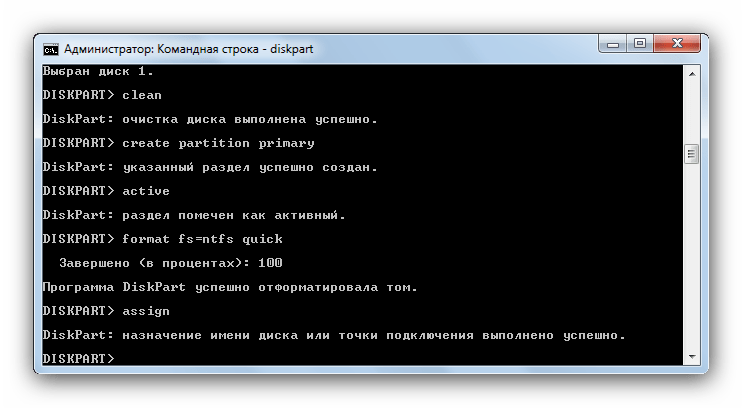
Его можно сменить в любой момент после окончания манипуляций.
Подробнее: 5 способов сменить имя флешки
- Для того чтобы корректно завершить процесс, введите exit и закрывайте командную строку. Если вы все сделали правильно, ваш флеш-накопитель вернется в работоспособное состояние.
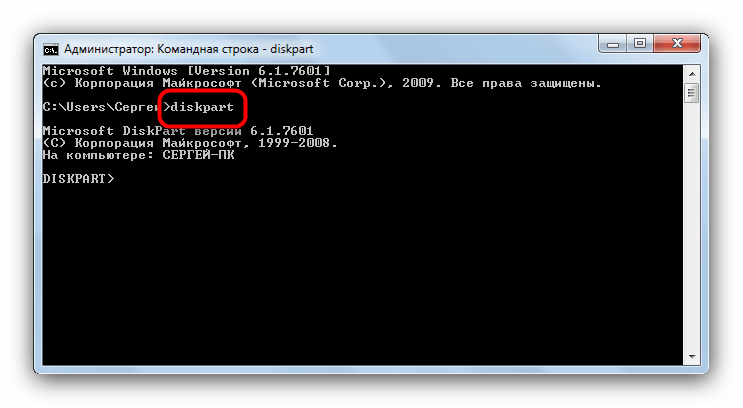
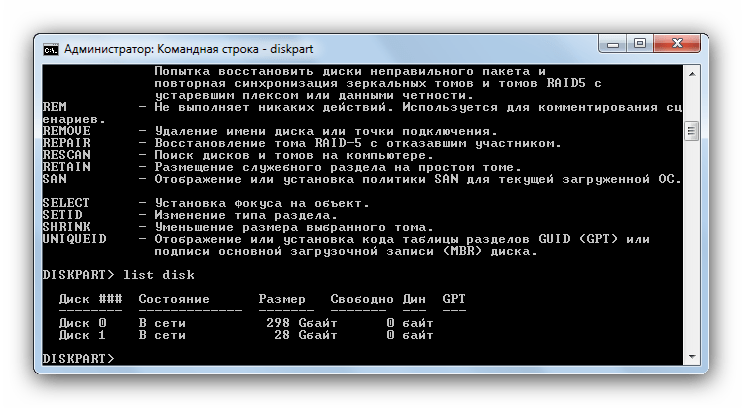
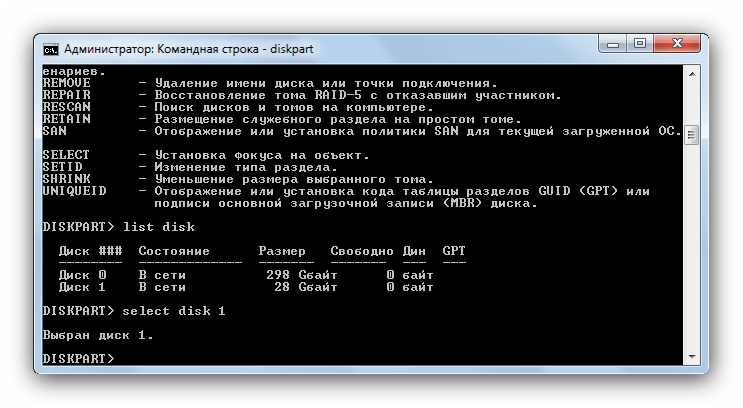
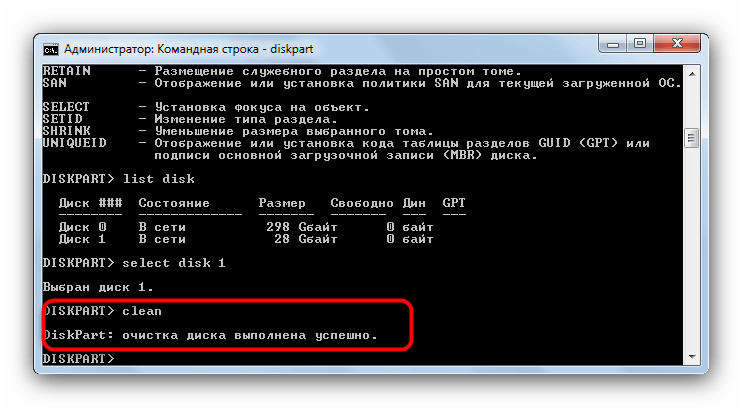
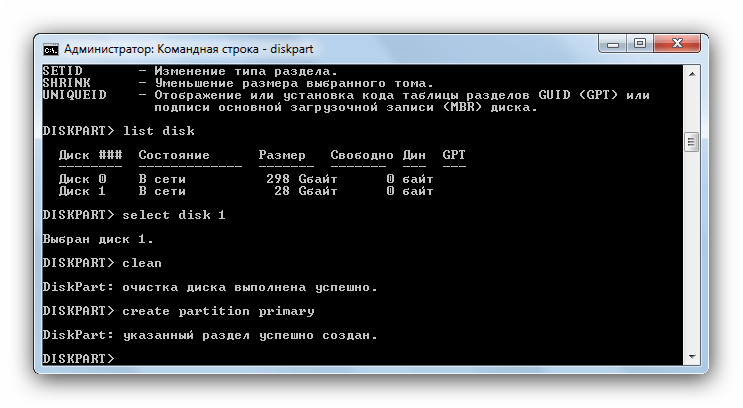
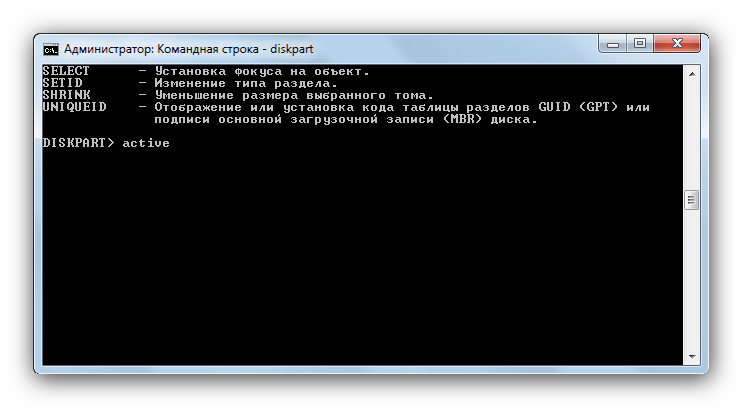

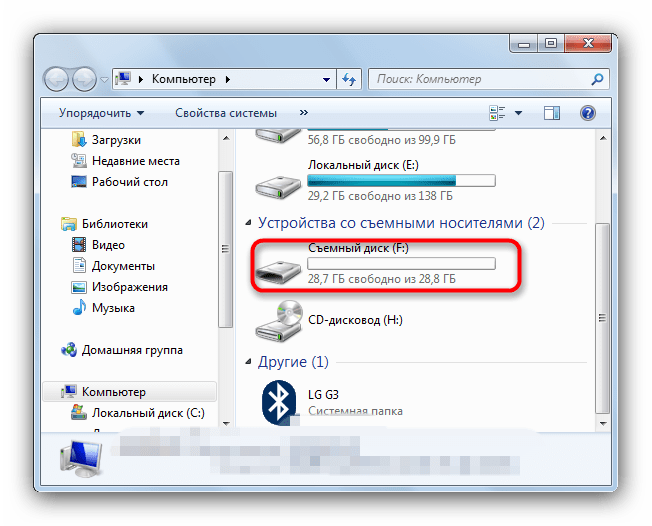
Несмотря на свою громоздкость, этот способ хорош почти стопроцентной гарантией положительного результата в большинстве случаев.
Описанные выше методы наиболее удобны для конечного пользователя. Если вам известны альтернативы – будьте добры, поделитесь ими в комментариях.
Мы рады, что смогли помочь Вам в решении проблемы.
Опишите, что у вас не получилось.
Наши специалисты постараются ответить максимально быстро.
Помогла ли вам эта статья?
ДА НЕТ
Источник
Как сделать и использовать загрузочную USB-флешку
Бывают ситуации, когда Windows перестает нормально работать, но даже зная причину проблемы, устранить ее не получается. Нет смысла останавливаться на перечислении таких ситуаций, так как их может быть масса. Например, ПК был заражен вирусом, или пользователем по неосторожности был удален важный системный файл. Восстановить работоспособность компьютера после этого можно с помощью установочного диска. Если его нет, необходимо знать, как сделать загрузочную флешку.
Определение понятия и назначение
Многие пользователи хотят знать о том, как из флешки сделать загрузочный диск, но мало кто задается вопросом, что это такое и как она работает. Вполне очевидно, что это обычная флешка, которая подключается к порту USB. На ней записаны файлы одной или нескольких операционных систем — это может быть не только Windows, но и Linux .
Несколько лет назад для установки или переустановки ОС использовались специальные диски. Однако технологии не стоят на месте, и сегодня многие уже даже забыли, что такое CD: с каждым днем растет популярность нового стандарта — Blu-Ray Disc.
Кроме этого, флешка имеет небольшие размеры, и ее всегда можно взять с собой. Также с помощью системного диска или флеш-накопителя можно не только загружать ОС, но и провести диагностику компьютера.
Среди других преимуществ можно отметить:
- Возможность установки ОС без DVD-привода.
- Свободное пространство, оставшееся на накопителе после создания установочной флешки, можно использовать для хранения любой информации.
- Маленькие размеры при большом объеме.
Способы решения задачи
Ответом на вопрос о том, как сделать автозагрузочную флешку, является использование различных утилит или средств самой ОС Windows. Это несложный процесс, и один раз создав системный флеш-накопитель, в будущем трудностей возникнуть не должно. Однако стоит признать, что некоторые методы решения этой задачи все же не самые простые. Также следует отметить, что предварительно необходимо скачать образ нужной ОС.
Windows USB/DVD Download Tool
Это один из наиболее простых способов. Программа была создана сотрудниками компании Microsoft и имеет простейший интерфейс. Скачав ее с сайта разработчика и запустив, необходимо выполнить следующие действия:
- Для указания пути к iso-образу необходимо нажать на «Browse», а затем «Next» для перехода к следующему шагу.
- На втором этапе программа потребует выбрать флешку в списке устройств и указать название тома.
- Для начала процесса создания установочного флеш-накопителя необходимо лишь нажать «Begging coping».
Когда процесс будет завершен, флешка может использоваться в качестве установочной. Сделав четыре шага, пользователь сможет сделать флешку системной.
Программа UltraISO
Уже из названия софта можно понять, что он предназначен для работы с iso-образами. Именно в таком формате чаще всего и предлагается скачать операционную систему. Программу UltraISO необходимо предварительно установить на ПК. Это простой процесс, и акцентировать на нем внимание не имеет смысла. После завершения инсталляции приложение нужно запустить от имени администратора, кликнув на соответствующей иконке правой кнопкой. В появившемся контекстном меню выбирается нужный пункт.
После запуска UltraISO последовательность действий следующая:
- В горизонтальном меню, расположенном на верхней панели, последовательно выбираются пункты «Самозагрузка» и «Создать образ жесткого диска».
- В появившемся окне необходимо указать путь к флеш-накопителю в поле «Disk Drive».
- В соответствующем поле указывается путь к образу операционной системы.
- На следующем этапе необходимо в меню «Метод записи» выбрать пункт «USB-HDD+».
- После выполнения всех этих шагов стоит еще раз проверить введенную информацию, и если все было сделано правильно, кликнуть на «Форматировать».
- Когда флеш-накопитель будет отформатирован, необходимо начать процесс создания системной флешки с помощью кнопки «Записать».
Командная строка
Это наиболее сложный способ, и если вопрос о том, как сделать USB-флешку загрузочной, задает начинающий пользователь, ему стоит выбрать более простое решение. Используя командную строку, не нужно скачивать специализированный софт от сторонних разработчиков. Сначала пользователь должен вызвать командную строку, набрав эту фразу в строке поиска.
Когда нужное приложение будет найдено, следует на нем кликнуть правой кнопкой мышки и запустить от имени администратора. В результате пользователь получит максимальный доступ к функционалу командной строки. Далее необходимо вызвать программу, позволяющую работать с томами и разделами. Для этого следует набрать слово — «diskpart». После каждой команды необходимо нажимать «Enter».
Для отображения всех подключенных дисков используется команда — «list disk». Все диски обозначаются номерами, и среди них следует найти тот, что является флешкой, например — диск 2. Зная объем используемого накопителя, выбрать нужный проще всего по значению, указанному в разделе «Размер». Затем необходимо поочередно вводить следующие команды:
- «select disk 2» — выбор нужного диска. Указывается та цифра, которая соответствует номеру флешки в списке устройств в конкретном случае. В этом примере — 2.
- «clean» — запуск процесса форматирования накопителя.
- «create partition primary» — создается первичный раздел.
- «select partition 1» — выбор вновь созданного раздела.
- «active» — эта команда делает первичный раздел активным.
- «format fs» = NTFS — флешка форматируется в файловую систему NTFS.
- «assign letter» = T — выбирается буква для созданного раздела. Можно задавать любую литеру, если она еще не используется в системе.
- «exit» — выход из программы для работы с дисками.
После всех этих манипуляций загрузочный флеш-накопитель создан. Остается только записать на него файлы, необходимые для установки операционной системы. Для этого достаточно их скопировать в любом файловом менеджере из образа или архива.
Для создания загрузочного флеш-накопителя существует много различного софта. Среди прочих программ стоит отметить еще две — Rufus и WinSetupFromUSB. Они довольно популярны, и с ними легко работать.
Источник
Как создать загрузочную флешку: ТОП-7 рабочих способов

Чтобы создать загрузочную флешку, можно воспользоваться фирменным программным обеспечением Microsoft, самой уже установленной операционной системой или же другими программами. Все описанные ниже способы предполагают, что у Вас на компьютере уже есть скачанный ISO образ операционной системы, который Вы будете записывать на флешку. Так что, если Вы еще не скачали ОС, сделайте это. Также у Вас должен быть подходящий съемный носитель. Его объем должен быть достаточным для того, чтобы на него поместился скачанный Вами образ. При этом на накопителе еще могут храниться какие-то файлы, удалять их необязательно. Все равно в процессе записи вся информация будет безвозвратно стерта.
Видео инструкция
Способ 1: UltraISO
На нашем сайте есть подробный обзор данной программы, поэтому мы не будем расписывать, как ее использовать. Там же есть ссылка, по которой можно скачать ее. Чтобы создать загрузочную флешку с помощью Ультра ИСО, сделайте следующее:
- Откройте программу. Нажмите на пункт «Файл» в правом верхнем углу ее окна. В выпадающем списке выберете «Открыть…». Дальше запустится стандартное окно выбора файла. Выберете там свой образ. После этого он появится в окне UltraISO (слева сверху).
- Теперь нажмите на пункт «Самозагрузка» сверху и в выпадающем меню выберете «Записать образ Жесткого диска…». Это действие приведет к тому, что откроется меню записи выбранного образа на съемный носитель.
- Возле надписи «Disk drive:» выберете свою флешку. Также будет полезно выбрать метод записи. Делается это возле надписи с соответствующим названием. Лучше всего выбирать не самый быстрый, и не самый медленный из доступных там. Дело в том, что наиболее скоростной способ записи может привести к потере каких-то данных. А в случае с образами операционных систем важна абсолютно вся информация. В конце нажмите на кнопку «Записать» внизу открытого окна.
- Появится предупреждение о том, что вся информация с выбранного носителя будет удалена. Нажмите «Да», чтобы продолжить.
- После этого останется только дождаться, пока запись образа будет завершена. Удобно, что за этим процессом можно наблюдать с помощью прогрессбара. Когда все закончится, можно смело использовать созданную загрузочную флешку.




Если по ходу записи возникают какие-то проблемы, появляются ошибки, скорее всего, проблема в поврежденном образе. Но если Вы скачивали программу с официального сайта, никаких трудностей возникнуть не должно.
Способ 2: Rufus
Еще одна очень удобная прога, которая позволяет очень быстро создать загрузочный носитель. Чтобы ею воспользоваться, выполните такие действия:
- Скачайте программу и установите ее на свой компьютер. Вставьте флешку, на которую в дальнейшем будет записываться образ, и запустите Руфус.
- В поле «Устройство» выберете свой накопитель, который в будущем станет загрузочным. В блоке «Параметры форматрования» поставьте галочку возле пункта «Создать загрузочный диск». Рядом с ним необходимо выбрать тип операционной системы, которая будет записываться на USB-носитель. А еще правее располагается кнопка с пиктограммой дисковода и диска. Нажмите на нее. Появится то же самое стандартное окно выбора образа. Укажите его.
- Дальше просто нажмите кнопку «Старт» внизу окна программы. Начнется создание. Чтобы увидеть, как оно продвигается, нажмите на кнопку «Журнал».
- Дождитесь окончания процесса записи и воспользуйтесь созданной загрузочной флешкой.

Стоит сказать, что в Rufus есть и другие настройки и параметры записи, но их можно оставить так, как они есть изначально. При желании можно поставить галочку на пункте «Проверить на плохие блоки» и указать количество проходов. Благодаря этому после записи установочная флешка будет проверена на поврежденные части. Если такие будут обнаружены, система автоматически их исправит.
Если Вы разбираетесь в том, что такое MBR и GPT, можно также указать и эту особенность будущего образа под надписью «Схема раздела и тип системного интерфейса». Но делать все это совершенно необязательно.
Способ 3: Windows USB/DVD Download Tool
После выхода Windows 7 разработчики из Microsoft решили создать специальное средство, которое позволяет сделать загрузочную флешку с образом этой операционной системы. Так была создана программа с названием Windows USB/DVD Download Tool. Со временем руководство решило, что эта утилита вполне может обеспечивать запись и других ОС. На сегодняшний день эта утилита позволяет записывать Windows 7, Vista и XP. Поэтому тем, кто хочет сделать носитель с Linux или другой системой, кроме Виндовс, это средство не подойдет.
Чтобы им воспользоваться, выполните такие действия:
- Скачайте программу и запустите ее.
- Нажмите на кнопку «Browse», чтобы выбрат?